Indice dei Contenuti
- Perché Potrebbe Essere Necessario Ritagliare un PDF?
- Metodo 1. Strumenti Gratuiti Online per Ritagliare PDF (Veloce e Senza Complicazioni)
- Metodo 2. Strumenti Desktop per Ritagliare PDF (Controllo Offline)
- Metodo 3. Ritagliare PDF Programmaticamente (Automazione con Python)
- Confronto dei Metodi di Ritaglio PDF
- Consigli Utili per un Ritaglio Efficace dei PDF
- Considerazioni Finali
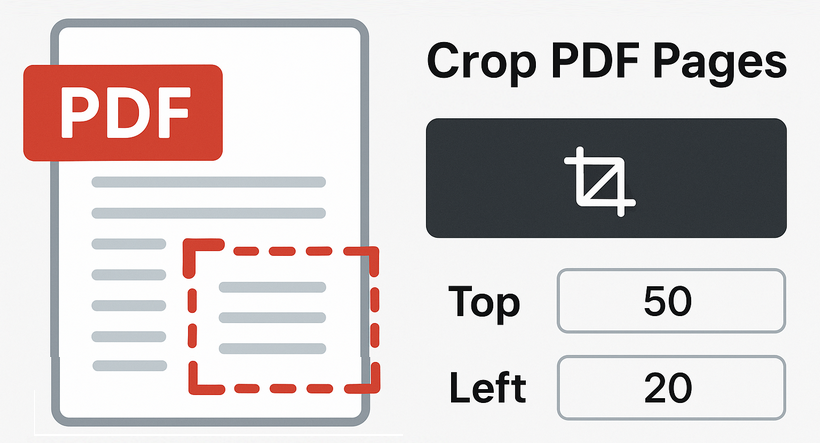
Hai mai aperto un PDF solo per trovare margini extra, barre laterali indesiderate o un layout storto che ne rovina la leggibilità? Ritagliare un PDF ti permette di tagliare i bordi del tuo documento, rimuovendo contenuti indesiderati e concentrando l'attenzione del lettore su ciò che conta davvero. Che tu stia preparando un report per un cliente, pulendo un documento scannerizzato o creando una presentazione elegante, il ritaglio è un'abilità essenziale.
In questa guida completa, esploreremo diversi strumenti gratuiti per ritagliare file PDF, dai semplici ritagliatori online ai metodi di programmazione avanzati.
- Perché Potrebbe Essere Necessario Ritagliare un PDF?
- Metodo 1. Strumenti Gratuiti Online per Ritagliare PDF (Veloce e Senza Complicazioni)
- Metodo 2. Strumenti Desktop per Ritagliare PDF (Controllo Offline)
- Metodo 3. Ritagliare PDF Programmaticamente (Automazione con Python)
- Confronto dei Metodi di Ritaglio PDF
- Consigli Utili per un Ritaglio Efficace dei PDF
- Considerazioni Finali
Perché Potrebbe Essere Necessario Ritagliare un PDF?
Ritagliare un PDF non è solo una questione estetica; serve a diversi scopi pratici:
- Rimuovere Informazioni Sensibili: Nascondi rapidamente filigrane, intestazioni o piè di pagina confidenziali prima della condivisione.
- Migliorare la Leggibilità: Elimina lo spazio bianco eccessivo per rendere testo e immagini più evidenti.
- Preparare per la Stampa: Assicurati che il tuo documento si adatti perfettamente alla pagina senza margini indesiderati.
- Risparmiare spazio di archiviazione: Ritagliare immagini di grandi dimensioni nei PDF riduce la dimensione del file (ottimo per l'invio via email o il caricamento).
- Concentrarsi sul Contenuto: Isola un grafico, un diagramma o un'immagine specifica da una pagina più grande.
Metodo 1. Strumenti Gratuiti Online per Ritagliare PDF (Veloce e Senza Complicazioni)
Ritagliare PDF con strumenti online gratuiti è perfetto se non vuoi scaricare software. Basta caricare il tuo PDF, ritagliare e scaricare.
Scelta Migliore: Strumento di Ritaglio SmallPDF
SmallPDF è facile da usare e funziona su qualsiasi browser. Ecco come usarlo:
- Vai allo strumento di ritaglio PDF di SmallPDF (non è richiesta la registrazione per l'uso gratuito).
- Fai clic su "SCEGLI FILE" per caricare il tuo PDF (o trascinalo).
- Usa le maniglie di trascinamento sull'anteprima per regolare l'area di ritaglio.
- Fai clic sul segno di spunta per confermare il ritaglio.
- Premi "Scarica" per salvare il tuo PDF ritagliato.
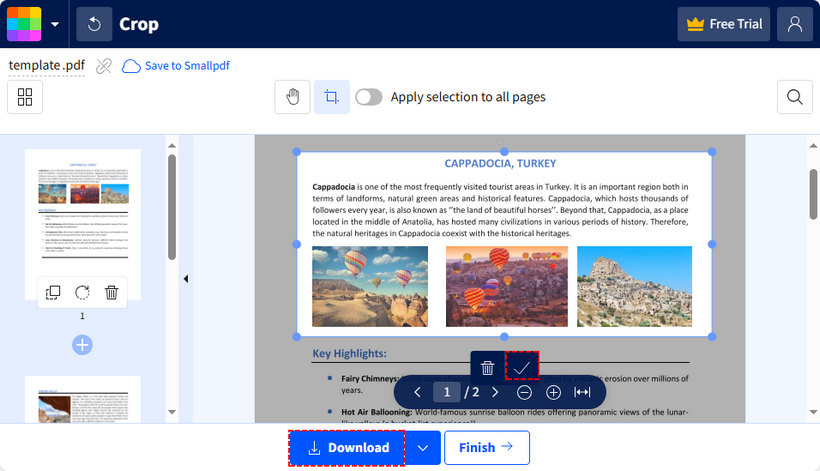
Alternativa: Ritaglio ILovePDF
ILovePDF è un'altra opzione gratuita per ritagliare le pagine di un PDF. Passaggi:
- Visita Ritaglio PDF di ILovePDF.
- Carica il tuo file PDF.
- Fai clic e trascina le maniglie blu degli angoli per ridimensionare l'area di ritaglio.
- Seleziona se ritagliare tutte le pagine o la pagina corrente.
- Fai clic su "Ritaglia PDF" e scarica il tuo file.
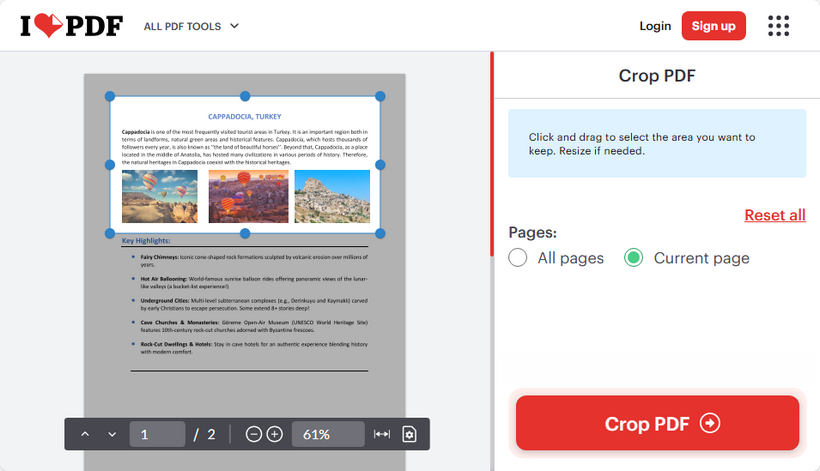
Considerazioni sulla Sicurezza degli Strumenti di Ritaglio PDF Online
La maggior parte degli strumenti online elaborerà il tuo file e lo eliminerà dai loro server dopo un breve periodo, ma per documenti altamente sensibili, considera:
- Evita di caricare documenti sensibili su strumenti online
- Controlla le politiche di conservazione dei dati del fornitore
- Considera alternative offline per i file confidenziali
Metodo 2. Strumenti Desktop per Ritagliare PDF (Controllo Offline)
Per file sensibili (ad es. documenti legali) o per un uso frequente, gli strumenti desktop sono più sicuri e potenti.
Strumento Gratuito: Strumento di Ritaglio di PDF24 Creator
PDF24 Creator offre una funzione di ritaglio che ti permette di ritagliare PDF o tagliare i margini dei PDF senza una connessione internet. Ecco come ritagliare:
- Scarica e installa PDF24 Creator.
- Apri lo strumento e seleziona la funzione "Ritaglia PDF".
- Carica il tuo file PDF e inserisci i valori numerici per i margini Superiore, Inferiore, Sinistro e Destro per tagliare la pagina.
- Fai clic su "Ritaglia" e poi salva il PDF ritagliato.

Limitazioni da Notare:
- Nessuno Strumento di Ritaglio Visivo: PDF24 Creator non permette di trascinare un rettangolo visibile per selezionare l'area di ritaglio. Devi inserire i margini numericamente.
- Funzionalità di Base: Sufficiente per la maggior parte degli utenti. Per gli utenti avanzati che preferiscono strumenti con un controllo più granulare, Adobe Acrobat rimane lo standard di riferimento nell'elaborazione dei PDF.
Metodo 3. Ritagliare PDF Programmaticamente (Automazione con Python)
Per sviluppatori, analisti di dati o chiunque abbia bisogno di automatizzare il ritaglio di PDF (ad es. elaborazione in batch di oltre 100 file), la programmazione è la strada da percorrere. Free Spire.PDF for Python è una libreria gratuita che semplifica la manipolazione dei PDF, incluso il ritaglio, con un codice minimo.
Passo dopo Passo: Ritagliare PDF in Python
Passo 1: Installa la Libreria
Esegui questo comando nel tuo terminale per installare Free Spire.PDF:
pip install Spire.Pdf.Free
Passo 2: Codice Python per Ritagliare una Pagina PDF
Questo script ritaglia una pagina specifica definendo una "casella di ritaglio" - l'area da conservare.
from spire.pdf.common import *
from spire.pdf import *
# Create a PdfDocument object
pdf = PdfDocument()
# Load a PDF file from disk
pdf.LoadFromFile("template.pdf")
# Get the first page
page = pdf.Pages[0]
# Crop the page by the specified area
page.CropBox = RectangleF(0.0, 50.0, 600.0, 260.0)
# Save the result file
pdf.SaveToFile("CropPDF.pdf")
pdf.Close()
Passo 3: Esegui lo Script
Esegui lo script nel tuo ambiente Python. Il risultato appare così:
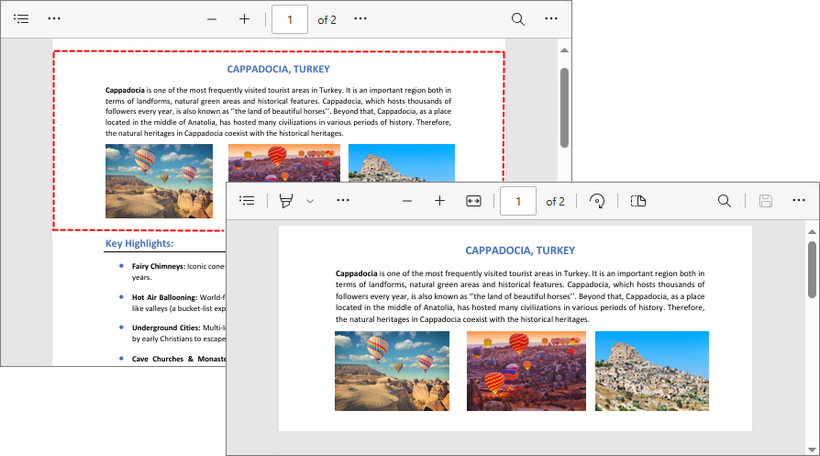
Oltre al ritaglio, questa libreria Python gratuita supporta una varietà di operazioni sulle pagine PDF. Ad esempio, puoi usarla per ruotare le pagine di un PDF, eliminare pagine da un PDF, o riordinare le pagine di un PDF.
Confronto dei Metodi di Ritaglio PDF
Scegliere il metodo giusto per ritagliare un PDF dipende dalle tue esigenze specifiche: sei un utente occasionale che ha bisogno di un ritaglio veloce? Un professionista che richiede precisione offline? O uno sviluppatore che automatizza attività in blocco? Di seguito è riportato un confronto dettagliato dei metodi trattati:
| Metodo | Ideale per | Pro | Contro |
|---|---|---|---|
| Strumenti Online | Attività veloci e occasionali | Nessuna installazione, facile da usare | Preoccupazioni per la privacy, limiti di dimensione del file |
| App Desktop | Utenti regolari, lavoro offline | Controllo completo, privato, nessun limite | Richiede installazione |
| Spire.PDF Python | Sviluppatori, elaborazione in batch | Automazione, personalizzabile | Richiede conoscenze di programmazione |
Consigli Utili per un Ritaglio Efficace dei PDF
Per evitare errori (come tagliare il testo), segui questi consigli:
- Salva un backup: Conserva sempre il PDF originale prima di ritagliare, nel caso in cui tu debba tornare indietro.
- Non ritagliare troppo: Lascia margini sufficienti per la stampa e la leggibilità.
- Usa la Programmazione per Lavori in Blocco: Automatizza il ritaglio per un gran numero di PDF.
- Visualizza l'anteprima: Controlla sempre l'anteprima ritagliata prima di scaricare per assicurarti di non aver perso nulla.
Considerazioni Finali
Ritagliare PDF gratuitamente è più facile che mai. Fornisce una soluzione semplice per layout disordinati, permettendoti di tagliare, mettere a fuoco e perfezionare i tuoi file PDF. Che tu preferisca semplici strumenti online per un uso occasionale, utilizzi software desktop per file sensibili o automatizzi l'elaborazione in batch con Python, i metodi descritti in questa guida offrono una copertura completa per tutte le esigenze.